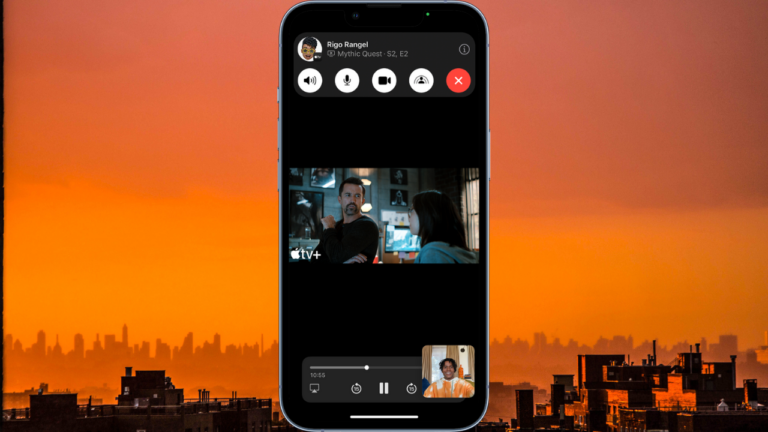Заблокируйте приложение Apple Journal с помощью Face ID/Touch ID на iPhone/iPad
Если вам нужно приложение, которое позволит вам более персонализированно записывать свои мысли и памятные моменты, вам подойдет новое приложение «Журнал» от Apple. Обладая довольно аккуратным пользовательским интерфейсом и простыми инструментами, позволяющими легко составить карту, приложение позволяет легко записывать моменты и отслеживать важные из них. Чтобы никто не мог войти в приложение без вашего разрешения, вы можете заблокировать приложение «Журнал» с помощью Face ID/Touch ID на своем iPhone или iPad. Тем не менее, позвольте мне показать вам, как защитить ваш личный журнал от несанкционированного доступа.
Заблокируйте приложение Journal с помощью Face ID или Touch ID на iPhone и iPad
Записав несколько душевных мыслей, я захотел найти надежный способ защитить журналы от вторжения. К счастью, мне не пришлось копать глубоко, чтобы найти надежную блокировку для приложения.
- Чтобы начать работу, откройте Приложение настроек на вашем iPhone или iPad.
- После этого прокрутите вниз и нажмите Журнал.
- Теперь нажмите на Блокировка журнала.
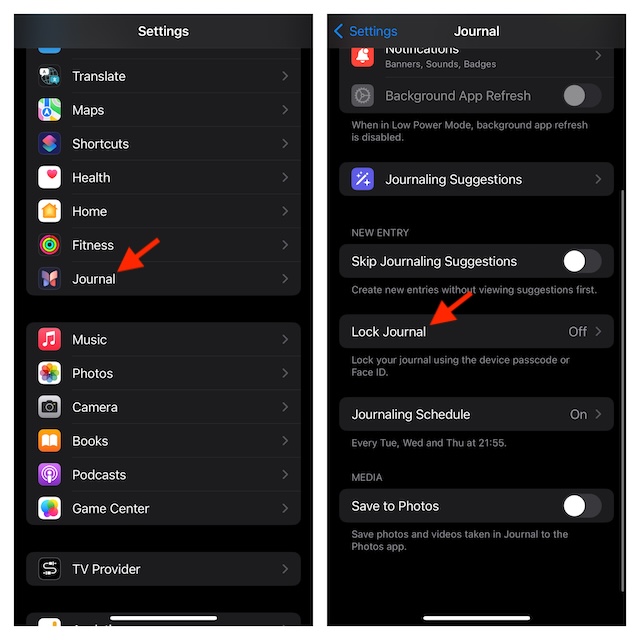
- Затем включите переключатель рядом с Замок.
- Далее нажмите Требовать пароль вариант
- Далее вы можете выбрать один из нескольких вариантов, таких как Сразу, Через 1 минуту, Через 5 минут и Через 15 минут.
- Для усиленной защиты от несанкционированного доступа я бы рекомендовал вам выбрать опцию «Немедленно», чтобы приложение немедленно запрашивало пароль, когда оно неактивно.
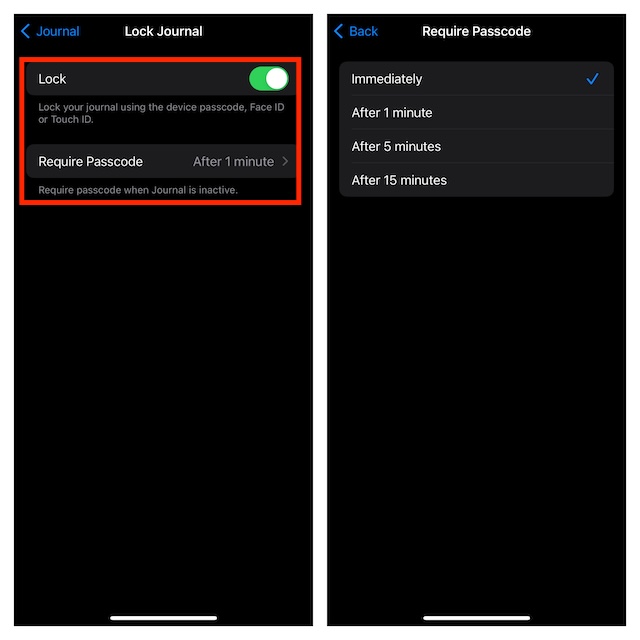
Выбрав предпочтительный вариант, выйдите из приложения «Настройки». Блокировка вашего приложения вступит в силу немедленно. Это означает, что вам или кому-либо еще придется пройти аутентификацию с помощью Face ID/Touch ID при открытии приложения. Следовательно, вы можете быть уверены, что ваши личные дневники не станут жертвой посторонних глаз.
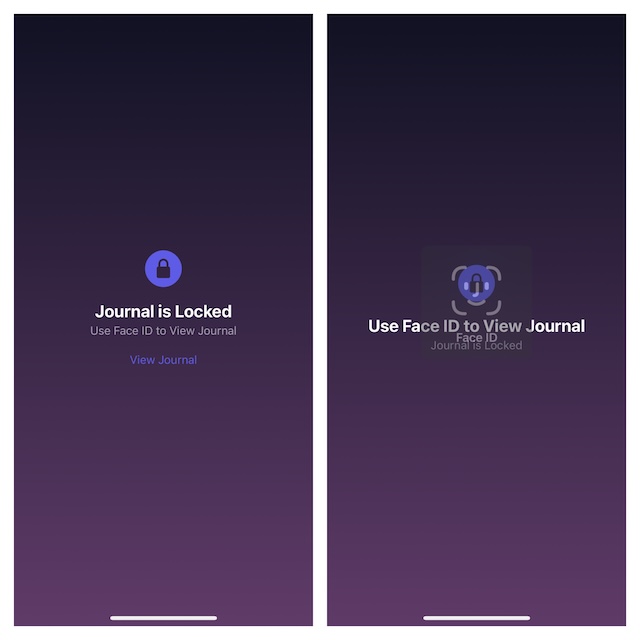
Снимите блокировку с приложения Apple Journal на вашем iPhone или iPad
Позже, если вы когда-нибудь захотите снять блокировку, чтобы открыть приложение без каких-либо ограничений, вернитесь к тем же настройкам.
- На вашем iPhone или iPad запустите Настройки приложение.
- Теперь прокрутите вниз и выберите Яблочный журнал приложение.
- Ударять «Заблокировать журнал» а затем выключите переключатель рядом с надписью «Заблокировать». И это всё!
В дальнейшем вам не придется иметь дело с блокировкой приложения. Но не забудьте ввести это ограничение в действие, если вы когда-нибудь почуете правду или подумаете, что ваши личные дневники могут стать жертвой злоумышленников.
Часто задаваемые вопросы
1. Какие альтернативы Apple Journal являются лучшими для iPhone и iPad?
2. Как удалить ненужный журнал в приложении Apple Journal на iPhone и iPad?
- На вашем iPhone или iPad перейдите к журналу, от которого вы хотите избавиться -> нажмите значок с тремя точками рядом с соответствующим журналом -> нажмите значок «Удалить».
3. Как добавить журнал в закладки в приложении Apple Journal на iPhone и iPad?
- На устройстве iOS/iPadOS откройте приложение «Журнал» -> найдите журнал, который вы хотите добавить в закладки -> коснитесь значка с тремя точками -> выберите «Добавить в закладки» в меню.